- 绿色版查看
- 绿色版查看
- 绿色版查看
- 绿色版查看
更新日志:
版本更新内容:
1.将内核从Win8PE更换为Win10PE
制作方式:
1.下载完成之后安装:
2.安装完成之后,点击一键制作:
U大师U盘装系统视频教程:
详细步骤:
第一步:制作U盘启动盘前的软、硬件准备
1、U盘一个(尽量使用1G以上的U盘)2、U盘启动盘制作工具:U大师U盘启动盘制作工具请点击下面按钮直接下载。3、ghost系统文件。
第二步:使用U大师“U盘启动盘制作工具”制作启动U盘
1、在运行程序前尽量关闭杀毒软件和安全类软件(本软件涉及对可移动磁盘的读写操作,部分杀毒软件的误报会影响程序出错!)
下载完成之后在Windows XP系统下直接双击“U大师U盘启动盘制作工具.exe”运行即可;
Windows Vista或Windows7/8系统请右键点击“U大师U盘启动盘制作工具.exe”以管理员身份运行。
2、插入U盘之后点击"一键制作USB启动盘"按钮,程序会提示是否继续,确认所选U盘无重要数据后开始制作:
【在制作的过程中请不要进行其他操作,避免U盘启动盘制作失败,制作过程中请耐心等待,当提示制作完成时即完成启动U盘的制作。】
选择需要制作的U盘,点击“一键制作USB启动盘”
弹出提示框,提示U盘重要数据备份,若U盘有重要数据的可以先单独备份,避免数据丢失,若已经备份则点击“确定”开始制作USB启动盘。
制作USB启动盘的时候会将U盘原先的数据格式化。
制作完成之后会弹出提示框。
制作好的启动盘里面有GHO文件夹、ISOS文件夹、我的工具文件夹、装机简单教学、U盘启动盘克隆工具。
使用U盘启动盘安装系统:
这里的GHOST系统是以XP系统为例,ghostWIN7也是一样的操作方式,这里不再详述。
1.使用U大师U盘启动盘制作工具将U盘制作成启动U盘2.将U盘插上电脑,从U盘启动电脑,进入U盘菜单选择界面,可以选择【01】,如图:
3.双击运行“一键还原备份系统”工具,单击“浏览”,找到刚才准备好的.gho文件,选择要安装的系统分区,单击“开始”,如图:
4.在提示框中,单击“是”按钮,接下来系统的安装将会自动运行,如图:
5.ghost系统安装完毕后,重启电脑,完成后续的系统安装。











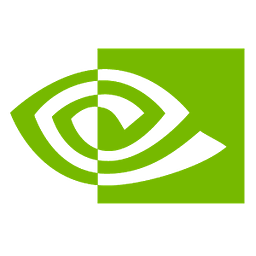

































有用
有用
有用